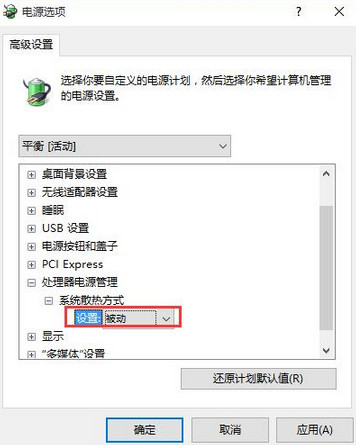win10电脑风扇一直转的处理方法
来源:PE吧 作者:小吧 发布于:2017-03-07 10:26:01 浏览:4797
电脑使用时间久了,散发的热量也会越大,风扇的作用就是用来散热的,不过很多发现自己电脑风扇狂转不停,导致声音很大,那么win10风扇一直转怎么办?下面给大家带来win10电脑风扇一直转的处理方法。
win10电脑风扇一直转解决方法:
1、鼠标右键点击开始图标,选择控制面板,如图所示:
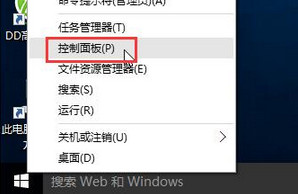
2、在界面中,点击电源选项→更改计划设置,如图所示:
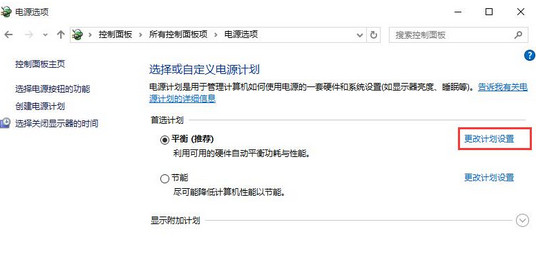
3、接着在窗口中,点击更改高级电源设置,如图所示:
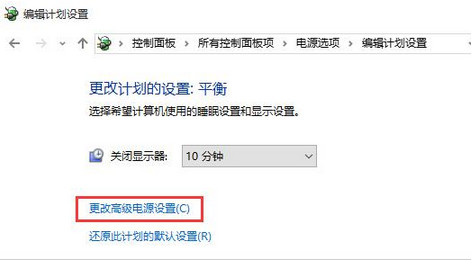
4、在电源选项窗口中,点击处理器电源管理→系统散热方式”,修改为“被动”,最后点击确定即可,如图所示: